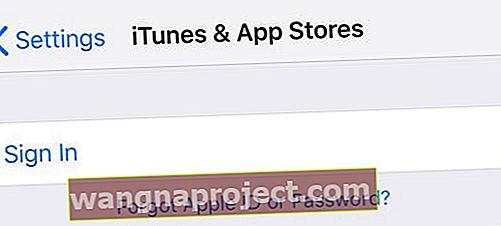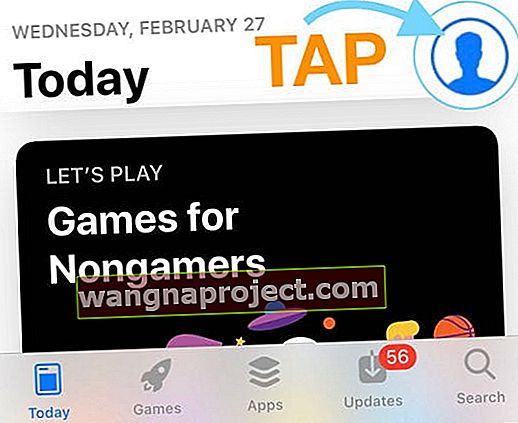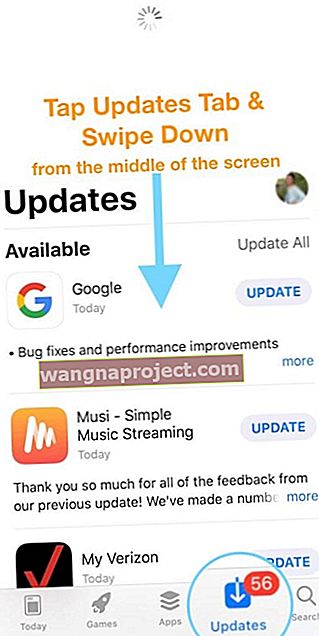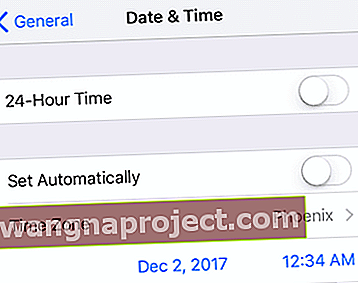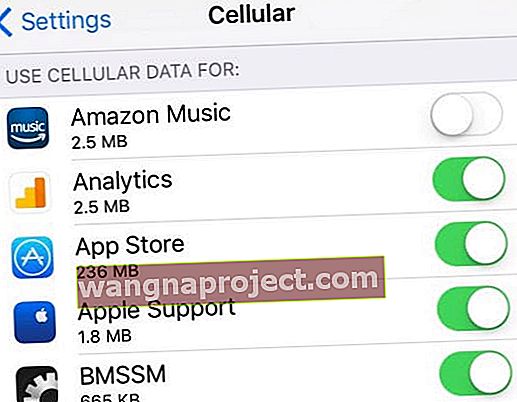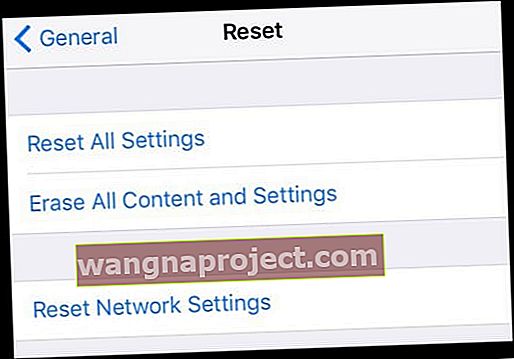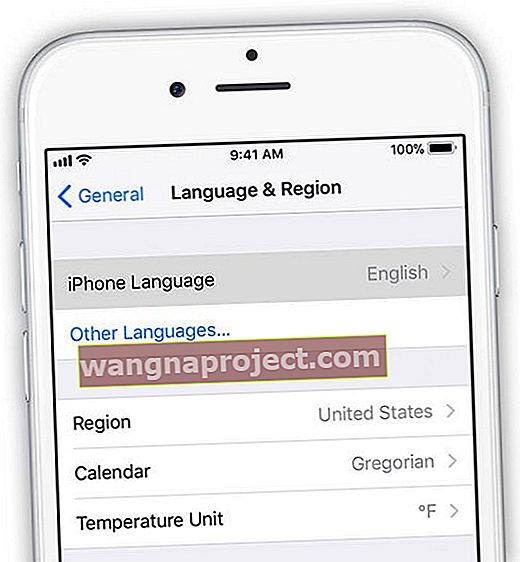Изглежда, че грешките в iDevice винаги се случват в най-неудобния момент! През уикенда се наслаждавах на релаксираща неделя у дома, тролейки iTunes Store на моя iPad, търсейки някои добри филми, които да гледам по-късно. Докато правех списък с това, което искам да видя или дори евентуално да закупя, изведнъж всичко, което виждам, е бял празен екран. Какво по дяволите?
Следвайте тези бързи съвети, когато вашият App Store не се зарежда, не работи или остава на празен бял екран
- Проверете сайта на системата за състоянието на Apple за текущи проблеми със сървърите на Apple
- Принудително рестартирайте приложението App Store
- Рестартирайте или принудително рестартирайте вашия iPhone, iPad или iPod
- Излезте и се върнете в iTunes & App Store чрез Настройки или App Store App
- Опреснете App Store и изчистете кеша му
- Променете настройките за дата и час на вашето устройство
- Преминете към клетъчни данни или опитайте друга WiFi мрежа
- Нулирайте настройките на вашата мрежа
- Използвайте различен DNS доставчик като публичния DNS на Google
Бързо научих, че не съм сам.
Няколко читатели съобщават, че същата тази грешка на App Store (а понякога iTunes Store) не работи на техните iPhone, iPad или iPod.
Когато докоснат един от раздела в долната част, всичко, което виждат, е празна страница!
Нищо не се зарежда, когато искат да използват App Store на iPad или iPhone. Без значение какво правите, вашият App Store показва празен бял екран - и това е много разочароващо!
Няколко души също съобщават, че този проблем е стартирал, след като са актуализирали до последната версия на iOS.
Но за други App Store работеше добре, докато без предупреждение или очевидна причина App Store или iTunes Store просто изчезнат. Някои съобщават, че получават съобщение за грешка „не може да се свърже с магазина за приложения“. Ъъъ ...
Проверете страницата за състояние на системата на Apple
Не си ти; това е Apple! Както всяка технология, системата на Apple отпада от време на време, независимо дали за поддръжка или неочаквано. Случва се. Това е част от живота.
Така че, преди да извършите ненужно куп стъпки за отстраняване на неизправности, проверете страницата на System Status на Apple. Уверете се, че няма проблеми с App Store.

Проблемите са обозначени в жълто и изброяват всички проблеми. За да научите повече, докоснете проблема за прозорец за актуализация на най-новата информация.
Преди да направите каквото и да било, опитайте това - рестартирайте!
Рестартирайте индивидуално приложение
Докоснете двукратно бутона „Начало“ или плъзнете нагоре лентата за жестове на дома, намерете App Store и плъзнете нагоре към горната част на екрана, за да затворите приложението. Сега отворете приложението по същия начин, както винаги.
Когато докоснете двукратно бутона Начало или плъзнете нагоре лентата с жестове и след това плъзнете нагоре по визуализацията на приложението , приложението се затваря и преминава в състояние Не работи.
Така че, когато го отворите, опреснявате изцяло това приложение!
Проверете и вижте дали вашият App Store вече работи. Ако не, извършете пълно рестартиране на iDevice.
За по-стари iOS
Затворете App Store изцяло, като натиснете два пъти бутона за начало, натиснете и задръжте иконата на App Store, докато започне да се разклаща, след което докоснете знака минус, за да го затворите. 
След това рестартирайте App Store.
Как да рестартирате
- На iPad без бутон за начало и iPhones X или по-нова версия: натиснете и задръжте бутона Side / Top / Power и двата бутона за сила на звука, докато плъзгачът се появи

- На iPad или iPhone с бутон Home и iPod Touch: натиснете и задръжте бутона Side / Top / Power, докато плъзгачът се появи

- Плъзнете плъзгача, за да изключите устройството и след като устройството се изключи, натиснете и задръжте отново бутона Side / Top / Power, докато не видите логото на Apple
- С iOS 11 и по-нова версия рестартирайте, като използвате Настройки> Общи> Изключване

Ако рестартирането не работи, опитайте принудително рестартиране на вашия iPhone, iPad или iPod touch. Извършете това само ако вашият iDevice и iTunes или App Store все още не реагират.
Как да принудите рестартиране 
- На iPhone X Series и по-нови, по-нов модел iPad, iPhone 8 или iPhone 8 Plus: Натиснете и бързо освободете бутона за увеличаване на звука. Натиснете и бързо освободете бутона за намаляване на звука. След това натиснете и задръжте страничния бутон, докато не видите логото на Apple
- На iPhone 7 или iPhone 7 Plus: Натиснете и задръжте бутоните Side и Volume за поне 10 секунди, докато не видите логото на Apple

- На iPhone 6s и по-стари версии, по-стари iPad или iPod touch: Натиснете и задръжте бутоните Home и Top (или Side) за поне 10 секунди, докато не видите логото на Apple

Какво да правите, когато App Store не работи и показва празна страница
Излезте и след това се върнете В Apple ID на вашия App Store
- Отидете в Настройки> iTunes & App Store> Докоснете вашия Apple ID и изберете Изход

- Изчакайте 10-20 секунди и влезте отново в акаунта си с вашия Apple ID
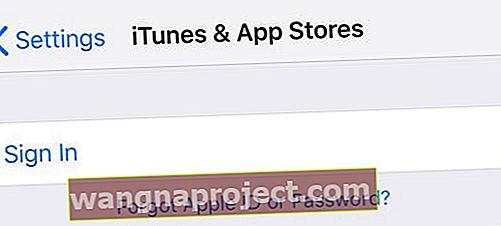
- Друга възможност е да отворите Настройки> iTunes & App Store
- Докоснете Apple ID и излезте
- Сега опитайте и отворете вашия App Store
- Изчакайте малко за зареждане на съдържанието - бъдете търпеливи
- След като съдържанието се зареди, докоснете иконата на профила и влезте с вашия Apple ID
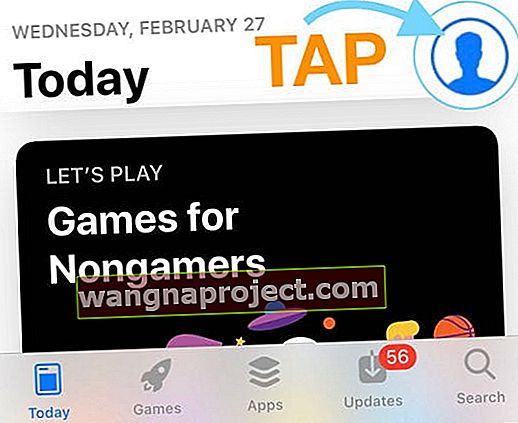
- За по-стари iOS отидете в раздела Покупки и влезте
Принудително опресняване на App Store и изчистване на кеша (за iOS 12 и по-стари версии)
- За iOS 13+ и iPadOS принудително затворете (рестартирайте) приложението на магазина за приложения и го стартирайте отново
- За по-стари iOS (12 и по-стари), докоснете неколкократно бутона за актуализации на App Store (наличен само за по-стари iOS) или някоя от иконите на раздела в долната част. Всичко, което трябва да направите, е да погледнете менюто отдолу, да изберете раздел и след това да го докоснете десет пъти или дори повече. Това в крайна сметка изтрива кеша от вашия App Store.

- Читателите съобщават, че това работи, но понякога трябва да го докоснете нагоре 25 пъти или дори повече!
- Изберете раздела Актуализации и плъзнете надолу от средата на екрана, докато видите колелото на въртящите се връзки
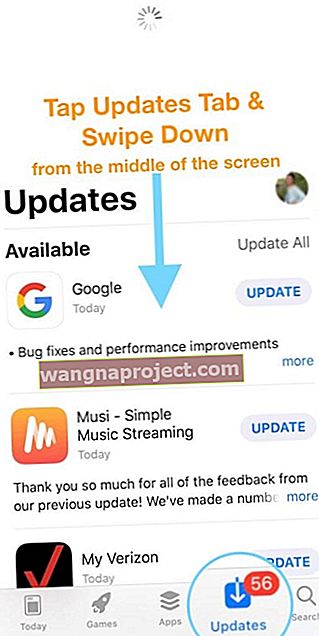
Актуализиране на настройките за дата и час
- Докоснете Settings> General> Date and Time> Set Automatically> Off . Изчакайте 10-20 секунди и го включете отново
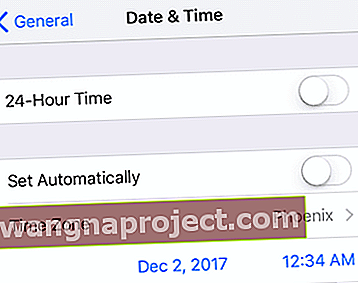
- Ако това не работи, изключете Set Automatically OFF и след това задайте ръчно датата една година напред
- След това опитайте да влезете в App Store
Ако видите съобщението „не може да се свърже“
- Върнете се и актуализирайте датата и часа до действителните настройки, като ги въведете ръчно или превключите Set Automatically ON
- След това отворете отново App Store
Превключете вашата интернет връзка
- Ако използвате WiFi, изключете го и опитайте Cellular или обратно (използвайте WiFi и изключете Cellular)
- Използвайте различна WiFi мрежа или опитайте WiFi мрежа някъде другаде, като вашите съседи или близко кафене
- Отидете в Настройки> Мобилни или клетъчни > и изключете Мобилни / клетъчни данни

- Изчакайте 10-20 секунди и след това го включете отново
- Сега превъртете надолу до Use Mobile / Cellular Data For и включете App Store ON, ако е изключен
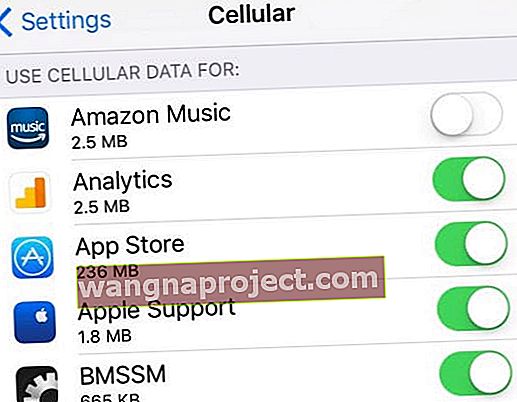
- Ако App Store вече е включен, изключете го и изчакайте 10-20 секунди и включете отново App Store
- Вижте дали вашият App Store вече работи нормално, т.е. празният екран е изчезнал
Имате ли месечен лимит на данните?
Ако вашият клетъчен план включва максимално ограничение и сте близо или надвишили това ограничение, може би току-що сте идентифицирали проблема.
Опитайте да добавите още данни към плана си и вижте дали това има значение.
Нулирайте вашата мрежа
- Опитайте да нулирате. Отидете в Настройки> Общи> Нулиране> Нулиране на всички настройки . Това не изтрива нито една от вашите данни.
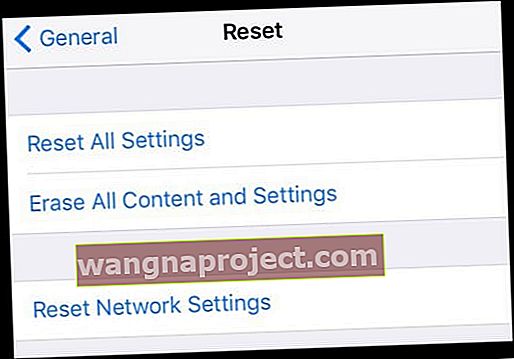
Използвайте различен DNS
- Опитайте да промените настройките на DNS на отворения DNS на Google
- Отидете в Настройки> WiFi > и докоснете текущата си WiFi мрежа

- Изберете DNS полето и въведете тези DNS сървъри; 8.8.8.8 и 8.8.4.4 (публичен DNS на Google)

За повече опции за DNS вижте тази статия.
Променете езика на устройството
- Докоснете Настройки> Общи> Език и регион> Език на iPhone
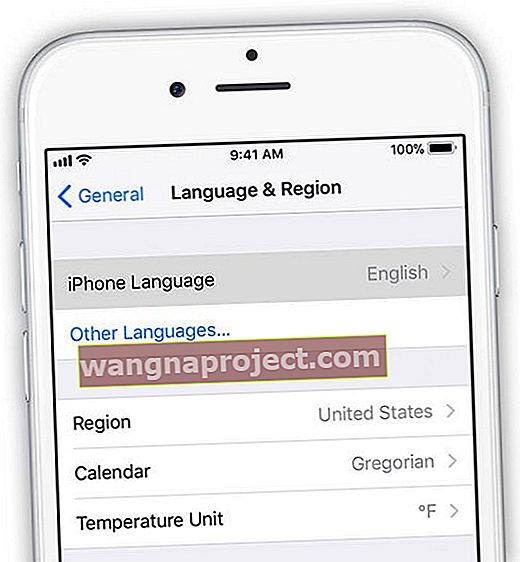
- Докоснете Други езици
- Изберете език, различен от текущия. Ако е възможно, опитайте да изберете който и да е втори език, който вече знаете или познавате
- След като изтеглите новия език, проверете дали App Store или iTunes Store работи
- Ако всичко е добре да се върне, върнете се в Настройки> Общи> Език и регион и променете езика обратно на оригиналния
- След това изтрийте този втори език, ако желаете
Да, това определено е странно - но изглежда работи. Само не забравяйте, че когато променяте езика, първо проверете App Store и едва след това променете езика обратно на първоначалния.
Помолете приятелите да помогнат
Читател ни съобщи, че този е работил за него - странно, но вярно.
Просто помолете приятел, колега, член на семейството или почти всеки, когото познавате, да ви изпрати връзка чрез SMS до всяко приложение в App Store. 
По някаква причина магазинът за приложения се появява нормално!
Няма време? Вижте нашето видео стъпка по стъпка
Увийте
Има много причини, поради които App Store спира да работи. Надяваме се, че един от съветите, изброени по-горе в статията или видеото, ви помогна.
Ако нещо друго е работило за вас, уведомете ни! Обичаме да го плащаме напред и да го добавяме към нашия раздел Съвети за читатели.
Съвети за читатели
- Имах същия проблем на моя Mac Pro. Многократното щракване върху раздела „актуализации“ отстрани проблема
- Излезте от вашия Apple ID, като докоснете Настройки> iTunes & App Store , докоснете вашия Apple ID и изберете „Изход“. Изчакайте една минута и влезте отново, като въведете отново вашия Apple ID и парола
- Изключен телефонът и изчакайте минута и включете отново. След това излезте от вашия Apple ID от Settings> Apple ID Account Management> Sign Out. След това влезте отново. Ако получите съобщение за грешка, изчакайте няколко минути и опитайте да влезете отново. Може да се наложи да опитате да влезете в системата няколко пъти. След като влезете, затворете App Store App, ако е отворено и след това го отворете отново и вижте дали проблемът ви се разрешава и можете да видите лентата за търсене, всички категории и т.н.
- Просто изключете двете си интернет връзки - WiFi и клетъчни данни. Опитайте да заредите App Store. Получавате грешката, че вашата интернет връзка е загубена, и след това затворете приложението App Store. Свържете отново интернет, като включите WiFi и Cellular Data. След това заредете App Store отново. Работи за мен!
- Включете самолетен режим, след което опитайте да отворите магазина за приложения. Получавате съобщение за грешка, но го игнорирайте! Просто изключете приложението си App Store и след това го отворете отново веднага. След това изключете самолетния режим и в рамките на 30 секунди App Store се попълва отново.
- Докоснете един от бутоните на лентата с инструменти (Представено, Търсене, Актуализации и др.) В долната част на екрана бързо десет пъти. Звучи контраинтуитивно, но освежава App Store и трябва да реши проблема ви.